يحتوي تطبيق Notes الخاص بجهاز آيفون على ميزة مسح ضوئي قوية للمستندات مضمنة فيه، ويمكن التحكم في هذا الماسح الضوئي مباشرةً من جهاز Mac مقترن في مجموعة متنوعة من التطبيقات.
إنها نصيحة مفيدة بشكل لا يصدق لمستخدمي Mac لأنها تقطع الخطوات الوسطى الصعبة المتمثلة في الاضطرار إلى نقلها من هاتف إلى كمبيوتر، أو الحصول عليها من تطبيق Notes الخاص بنظام Mac بعد مزامنتها.
يمكن الوصول إلى الماسح الضوئي لجهاز iPhone من عدد من تطبيقات Mac المختلفة، بما في ذلك Finder والبريد والرسائل و Pages 7.2 والإصدارات الأحدث.
لاستخدامه، انقر مع الضغط على مفتاح التحكم (أو انقر بزر الماوس الأيمن) في النافذة التي تريد مسح المستند ضوئيًا فيها، وحدد “استيراد من iPhone أو iPad”، ثم انقر فوق “مسح المستندات”.
سيتم فتح تطبيق الكاميرا بطريقة سحرية على الجهاز المحمول المرتبط، حيث يمكن إجراء مسح ضوئي كالمعتاد – دون الحاجة إلى أسلاك، وبمجرد الانتهاء من ذلك، سينتهي المستند الممسوح ضوئيًا في تطبيق Mac.
وفقًا لصفحة دعم الميزة، سيحتاج جهاز Mac إلى تشغيل macOS Mojave أو إصدار أحدث، ويجب أن يعمل جهاز iPhone أو iPad بنظام iOS 12 وما فوق، ويحتاج كلا الجهازين إلى تشغيل Wi-Fi و Bluetooth ، وتسجيل الدخول إلى iCloud باستخدام نفس معرف Apple مع تمكين المصادقة الثنائية.
بالإضافة إلى مسح المستندات ضوئيًا، يمكن أيضًا استخدام الميزة لالتقاط الصور، وما عليك سوى تحديد “التقاط صورة” بدلاً من “مسح المستندات” من القائمة والنقر على زر الالتقاط على جهازك المحمول لالتقاط صورة.
إن ميزة استمرارية الكاميرا ليست ميزة جديدة، ولكن توافقها مع الماسح الضوئي للمستندات في iPhone كان بمثابة نصيحة جديدة وجيدة.
theverge




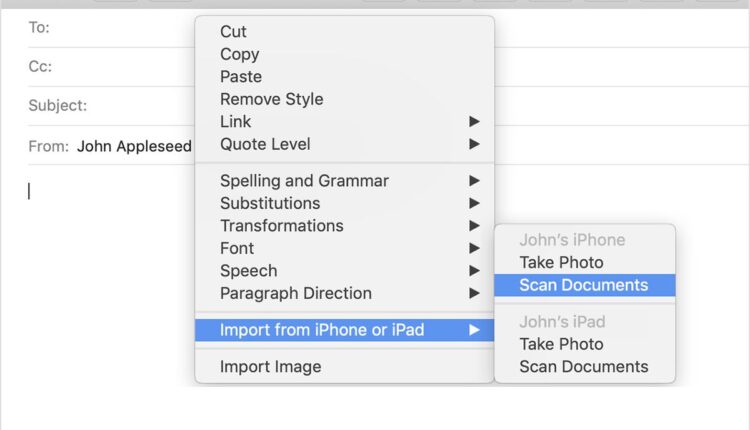

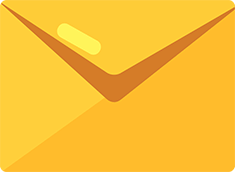
التعليقات مغلقة.